安装前的准备
本文将为你介绍 Arch Linux 安装前的准备事项。
如果你是 GNU/Linux 新手,建议你先阅读一遍 FAQ。
如果你是想安装 Arch Linux + Windows 双系统,请阅读 多系统启动#Windows 部分。
确定电脑的启动类型
TIP
电脑启动类型可以粗略地分为「传统 BIOS」(简称 BIOS)和「UEFI」。因为两者在启动盘制作上和安装步骤上存在差异,所以必须在安装前对电脑的启动类型进行确认。如果是最近十年生产的设备,使用的一般是 UEFI 引导。
如果系统未以你想要的模式引导启动,请参考你的主板说明书。
Windows 确定方法
首先启动进入 Windows 桌面,同时按下 Win+R 打开运行对话框,然后输入 msinfo32 后回车确认打开系统信息。
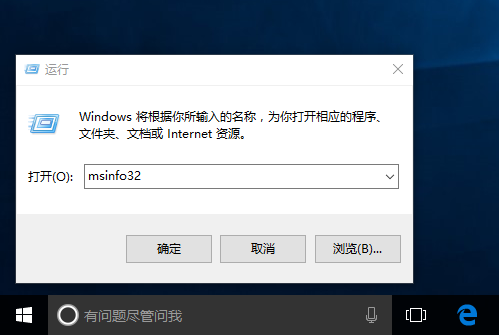
查看「BIOS 模式」是不是 UEFI。如果是,则为 UEFI 引导,反之则为传统 BIOS 引导。
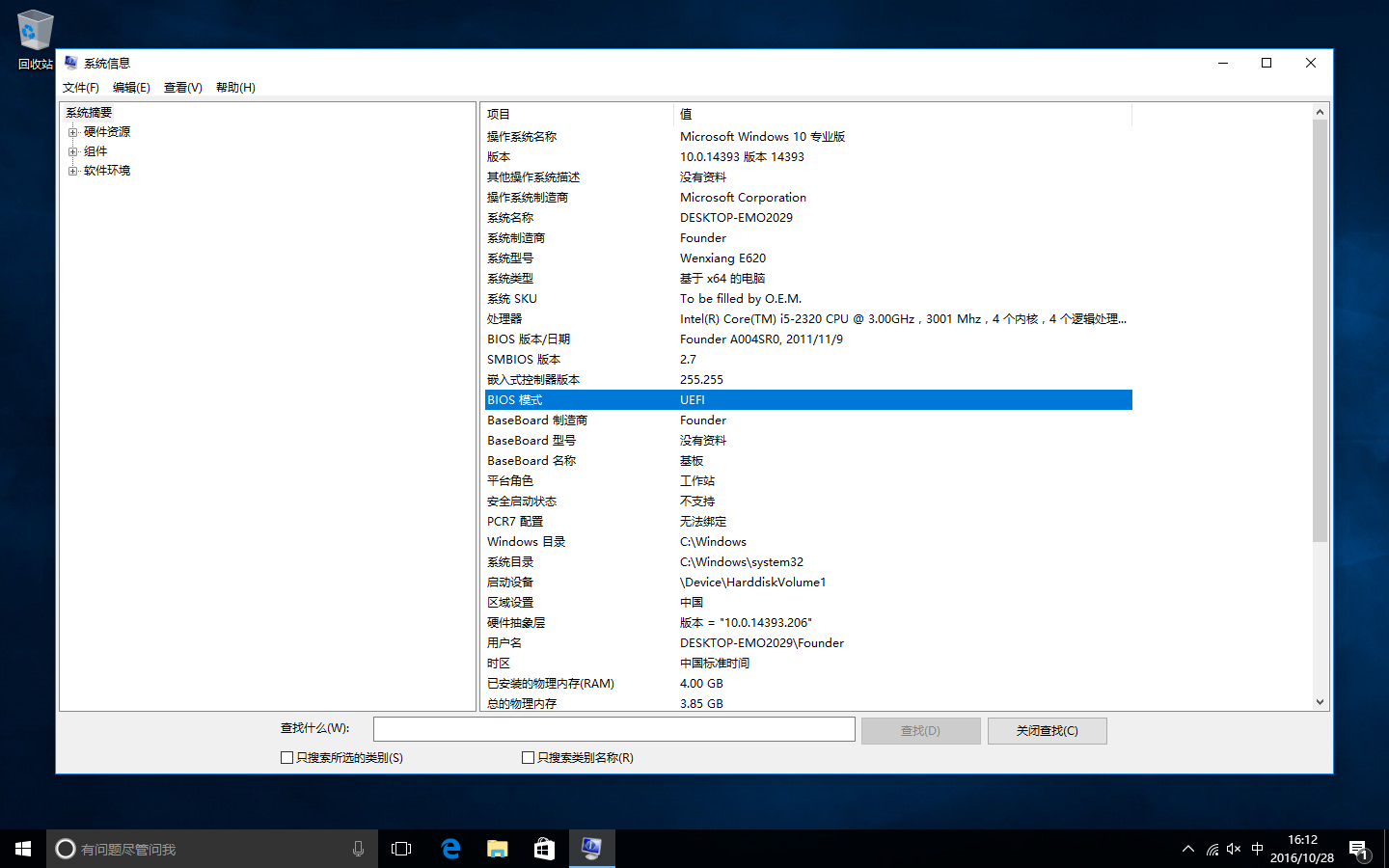
Linux 确定方法
Linux 输入如下命令
ls /sys/firmware/efi/efivars
如果命令结果显示了目录且没有报告错误,则系统以 UEFI 模式引导。 如果目录不存在,则系统可能以 BIOS 模式 (或 CSM 模式) 引导。
准备安装介质
下载 Arch Linux ISO
你可以通过以下网站中的任意一个获取 Arch Linux ISO 文件(下文简称 archiso)
这里使用「清华大学开源软件镜像站」作为示范:
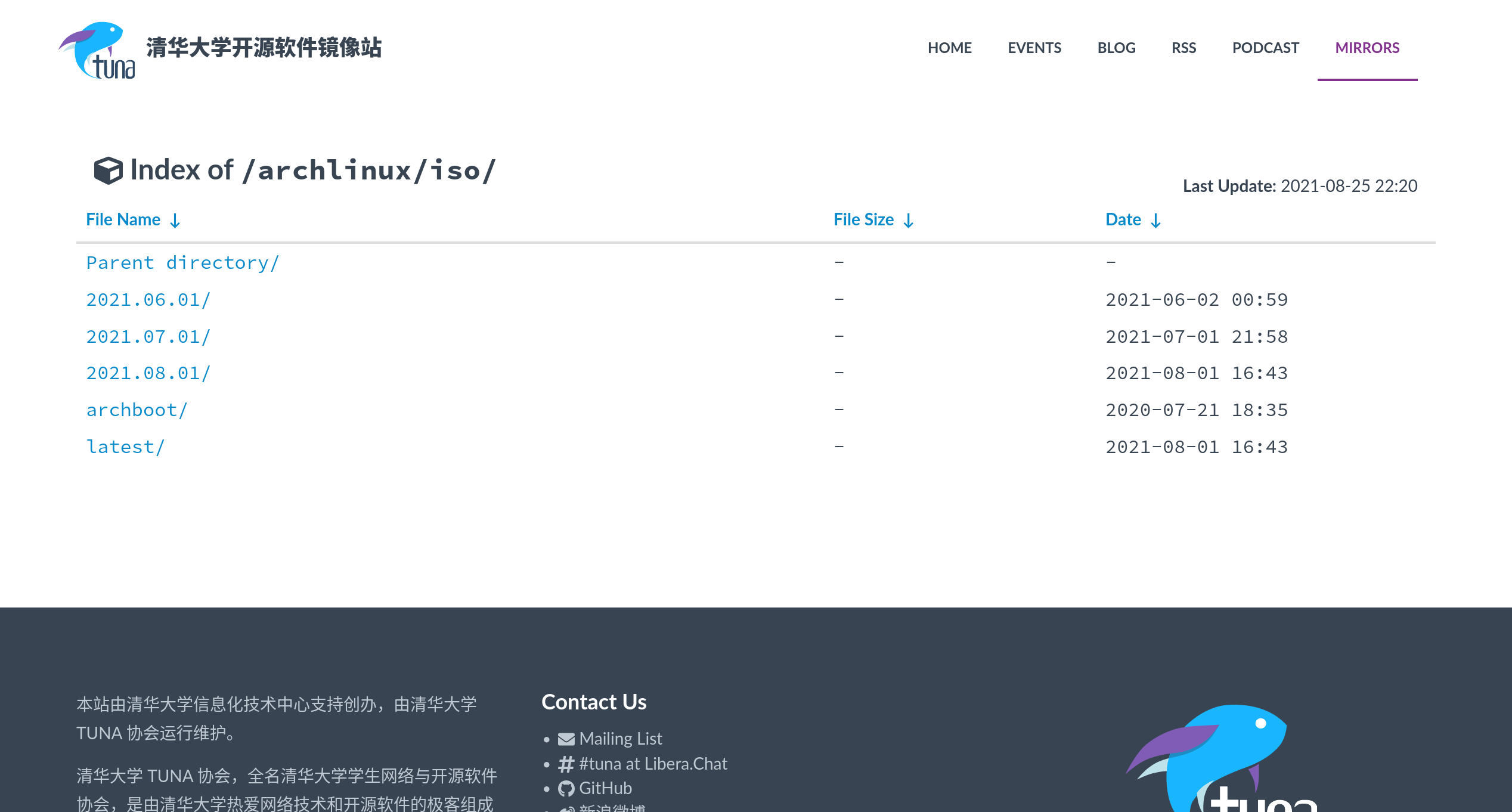
上图中 2021.08.01/ 这样的是 archiso 发行时间(同时也是发行版本)。
我们点击 latest 下载最新版本。
TIP
由于 Arch Linux 是滚动发行版,旧的 archiso 可能会在安装上存在一些兼容性问题,所以无论是使用 archiso 安装系统还是修复系统,都建议使用最新版本避免异常。
点击文件扩展名(后缀)为iso 的文件下载即可。
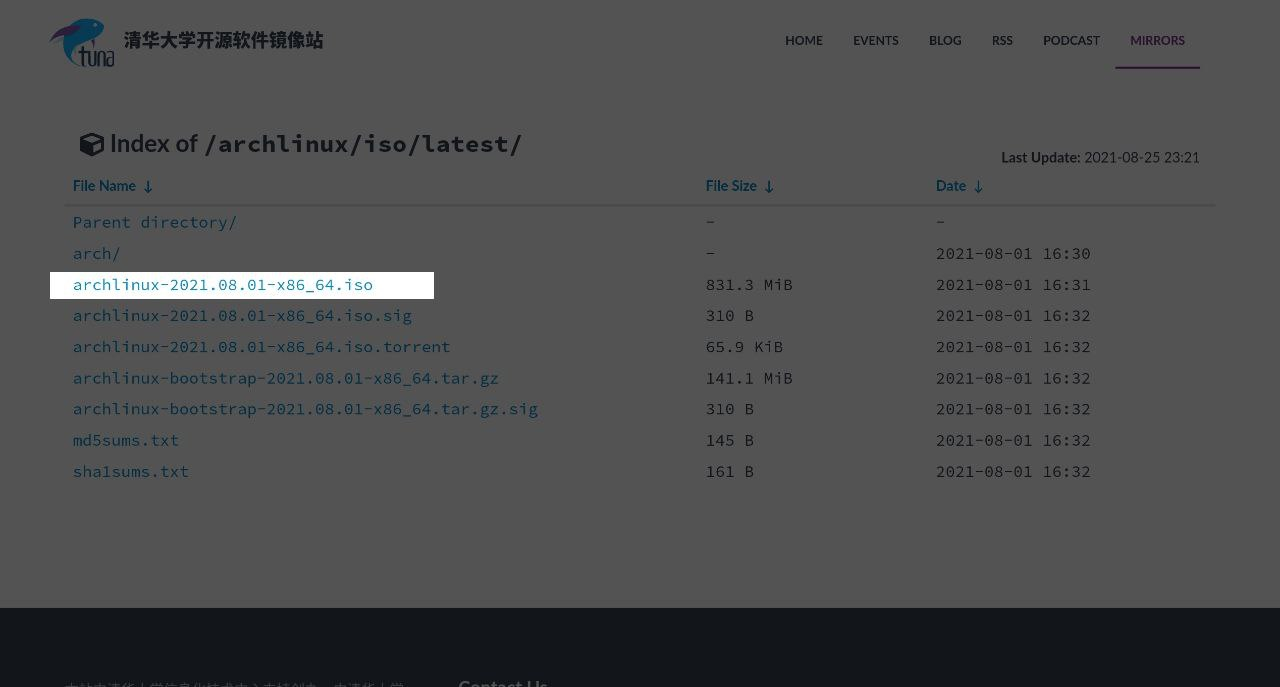
制作 Arch Linux 启动盘
TIP
启动盘的制作一般需要一个可用的 USB 存储介质,如 U 盘、SD 卡 + 读卡器。如果你使用的 Android 手机且已获取 ROOT 权限,你也可以使用某些第三方工具制作 Arch Linux 启动盘。
Windows 系统操作方法
Windows 建议使用 Rufus 烧录镜像。
TIP
Rufus 是一个可以帮助格式化和创建可引导 USB 闪存盘的工具,比如 USB 随身碟,记忆棒等等。麻雀虽小,五脏俱全,体积虽小,功能全面。
WARNING
注意,某些 Linux 可用的软碟通(UItraISO)不适用于 Arch Linux
下载完成后,双击打开该文件,允许或不允许 Rufus 联网检查程序更新皆可。
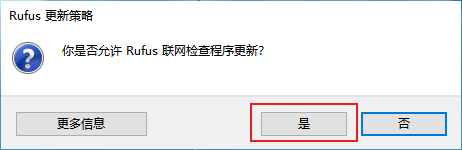
插入你的 U 盘,在「设备」选项框中选择你的 U 盘(一般会默认选中,以下图片均为示例)。
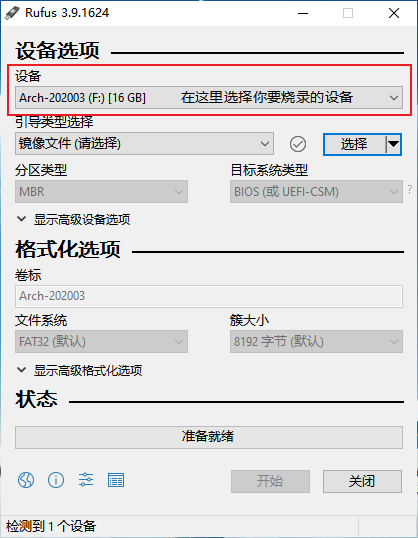
在「引导类型选择」下选择 「镜像文件(请选择)」,然后单击右侧的「选择」来选择你下载好的镜像。
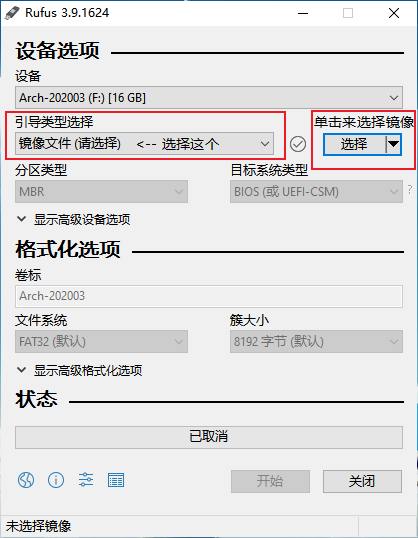
「持久分区大小」默认即可。对于「分区类型」,UEFI 引导选择「GPT」,BIOS 引导保持「MBR」即可
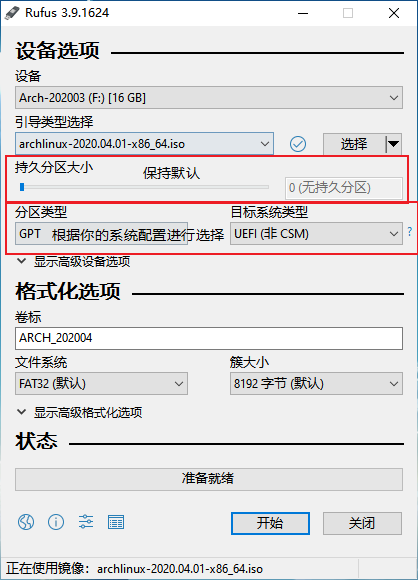
「格式化选项」保持默认即可,单击开始来进行下一步。
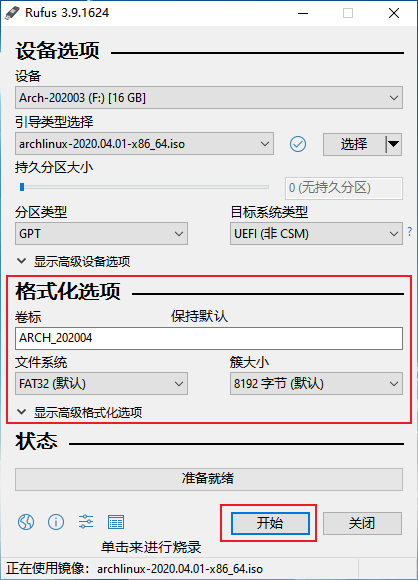
选择 「以 ISO 镜像 模式写入(推荐)」,单击「OK」进行下一步。
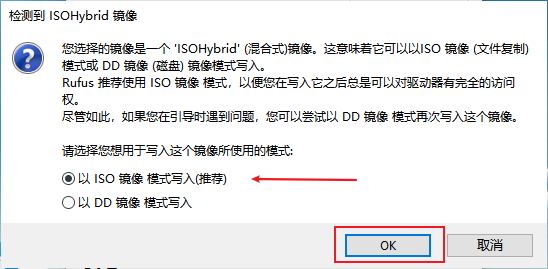
单击开始来烧录镜像。
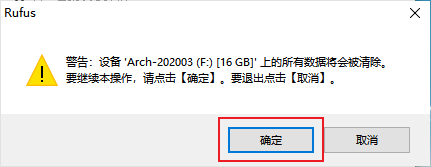
等待烧录完成即可。(下图即为烧录完成的一个示例)
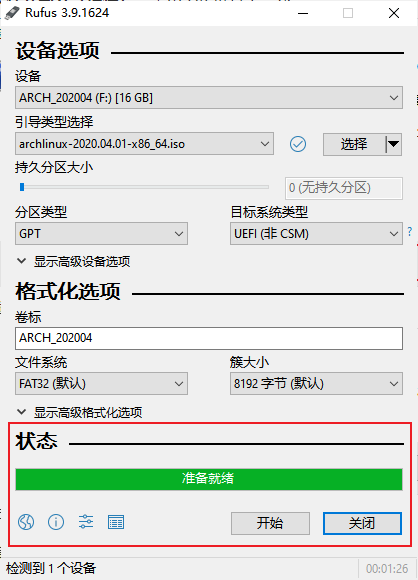
Linux 操作方法
推荐使用 Linux 下经典的 dd 命令完成启动盘制作。
首先输入如下命令确定获取电脑硬盘信息,所获取的信息中应该包含 U 盘标识,一般是 /dev/sdX 这种格式
sudo fdisk -l
输入如下命令制作启动盘
dd if=<ISO镜像位置> of=/dev/sdX bs=4M
耐心等待制作完成即可
启动到 Live 环境
禁用安全启动(Secure Boot)
Arch Linux 单系统安装可以不禁用 Windows 的快速启动但一定要禁用安全启动。
该部分建议自行在网上寻找相关教程。因为不同电脑可能存在不同的设置方式和 BIOS 界面,不便统一概述,因此最好的办法是在网上找到自己机型对应的教程。
这里给出常见的电脑厂商的进入 BIOS 快捷键(开机的时候狂敲就对了)
| 电脑厂商 | 快捷键 |
|---|---|
| 联想(含拯救者、ThinkPad) | F2 或 F12 |
| 华为 | Fn + F2 |
| 华硕 | ESC |
| 惠普 | F9 (-F10) |
| 戴尔 | F12 |
| 三星 | F12 |
| 小米 | F2 |
| 神舟 | F2 |
| 雷神 | F2 或 F12 |
| 外星人 | F2 |
从启动盘启动
首先插上你的 Arch Linux 启动盘,并进入 BIOS。
然后在 BIOS 的Boot Menu(可能是别的名字)中修改你的启动盘为第一项。
部分支持 UEFI 的电脑可能在 BIOS 中禁用了 UEFI。你可以在 BIOS 的 Boot Mode 中修改 Legacy/CSM 为 UEFI only。
如果一切顺利,你开机就可以看到 Arch Linux 启动界面了!
传统 BIOS 启动界面大致是这样:
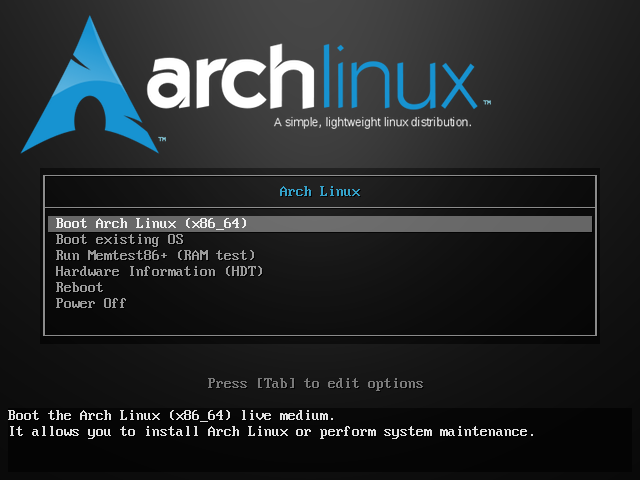
UEFI 启动界面大致是这样:
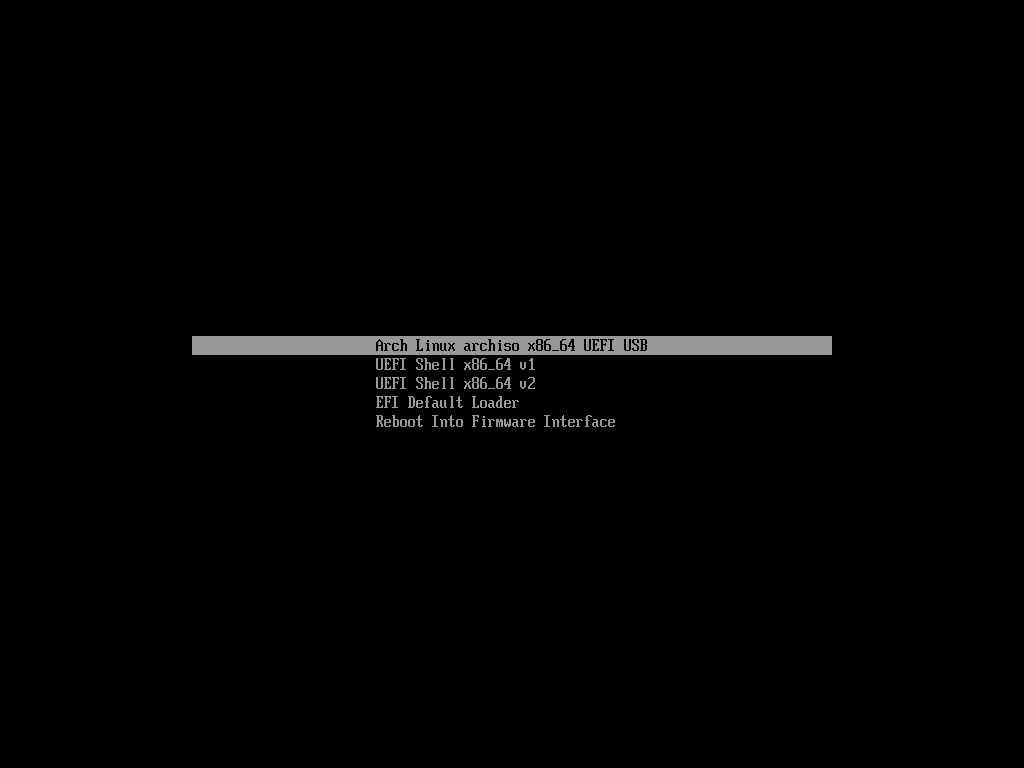
此时回车选择第一项即可启动到 archiso。
你已经向 Arch Linux 迈开了自己坚实的第一步!
部分图片来源于: